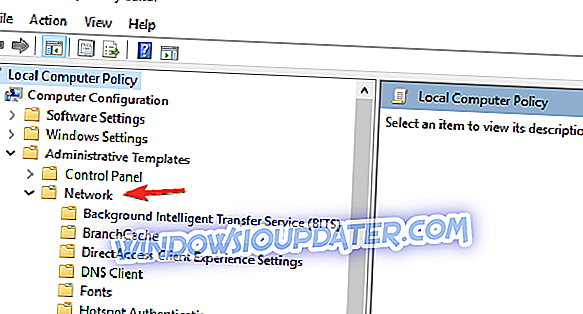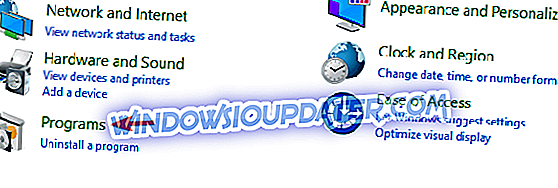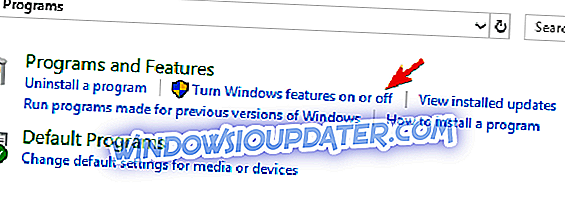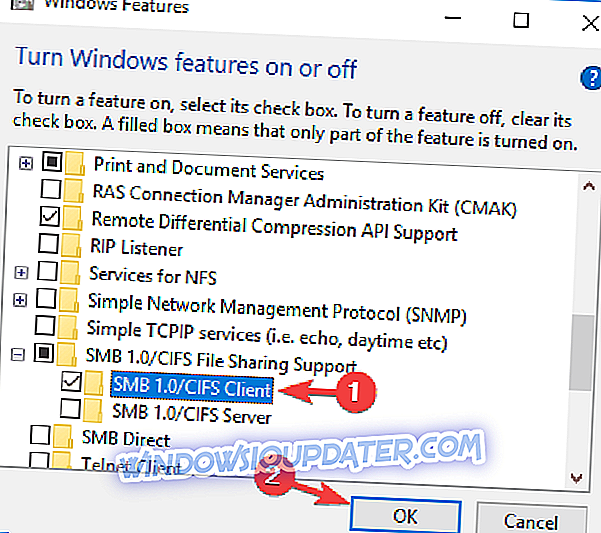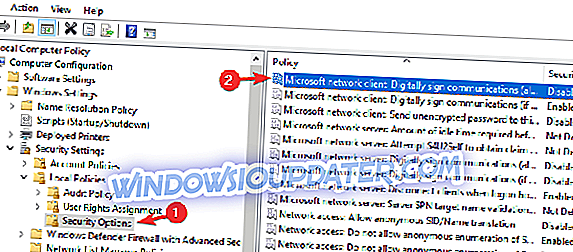Samba는 파일에 대한 공유 액세스를 제공하는 것을 주 목적으로하는 응용 프로그램 계층 네트워크 프로토콜이지만 많은 사용자가 Samba 공유 메시지 에 액세스 할 수 없음을 보고했습니다. 이것은 큰 문제가 될 수 있으므로 오늘은 문제를 해결하는 방법을 보여 드리겠습니다.
Samba는 Linux OS와 같은 대부분의 Unix 기반 시스템에서 실행됩니다. Samba는 또한 Server Message Block 또는 SMB에서 그 이름을 사용합니다. 대부분의 경우 SMB를 사용하여 Windows가 실행되지 않는 장치에 연결합니다.
빌드 1709부터 Samba는 게스트 액세스가 가능한 SMB2를 사용하는 공유에 대한 인증되지 않은 액세스를 Windows에서 비활성화하기 때문에 잘 작동하지 않습니다. 그러나이 문제를 해결할 수있는 방법이 있습니다.
Windows에서 Samba 공유 메시지에 액세스 할 수 없다는 것을 어떻게 해결할 수 있습니까?
- 그룹 정책 설정 변경
- SMB 1.0 사용
- 디지털 서명 통신 정책 사용 안 함
1. 그룹 정책 설정 변경
- 그룹 정책 편집기를 엽니 다.
- 컴퓨터 구성을 선택하고 관리 템플릿을 클릭하십시오.
- 네트워크 를 선택하고 워크 스테이션 의 이름을 선택하십시오.
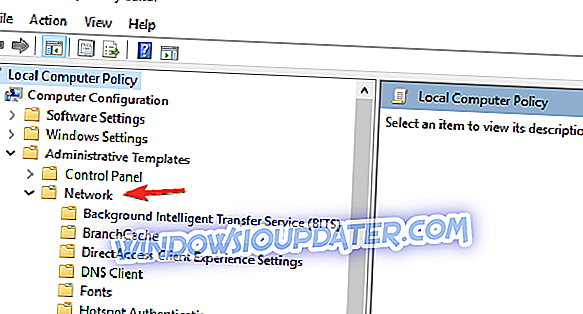
- 수정 보안되지 않은 게스트 로그온 을 사용 으로 설정합니다 .
- 변경 사항을 적용하고 컴퓨터를 다시 시작하십시오.
2. SMB 1.0 사용
SMB1 프로토콜은 Windows 10에 대한 최신 업데이트 이후 비활성화되었지만 완전히 제거되지 않았습니다. 간단히 말해서, Windows 10 컴퓨터에서이 프로토콜을 일시적으로 사용할 수 있음을 의미합니다.
- 제어판을 열고 프로그램을 클릭하십시오.
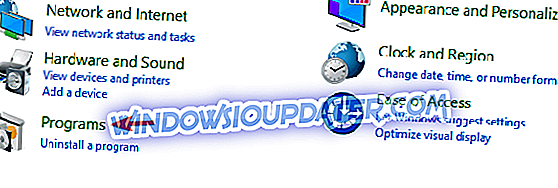
- Windows 기능 사용 / 사용 안함을 클릭 합니다 .
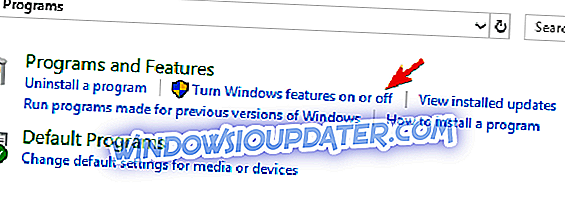
- SMB 1.0 / CIFS 파일 공유 지원 옵션을 확장하십시오.
- SMB 1.0 / CIFS Client 옵션을 확인하십시오.
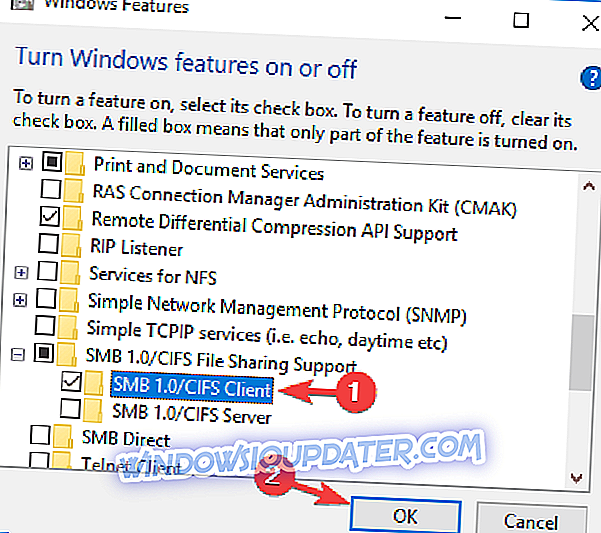
- 확인 버튼을 클릭하고 다시 시작 버튼을 클릭 하십시오 .
3. 디지털 서명 통신 정책 사용 안 함
두 대의 워크 스테이션이있는 네트워크 환경에 있다고 가정 해보십시오. 하나는 Windows와 다른 하나의 Linux를 실행하고 있으며 Samba를 사용하여 로컬 저장 장치를 공유하고 있습니다. 그러나 때때로 Samba는 세션과 Windows의 보안 협상을 잘못 관리 할 수도 있습니다. 이를 수정하려면 다음을 수행하십시오.
- 로컬 컴퓨터 정책 을 클릭 한 다음 컴퓨터 구성 을 선택하십시오.
- 그런 다음 Windows 설정으로 이동하여 보안 설정을 선택하십시오.
- 로컬 정책을 선택하고 보안 옵션을 클릭하십시오.
- Microsoft 네트워크 클라이언트 : 디지털 서명 통신 (항상) 이라는 정책을 찾습니다. 항상 사용 안 함으로 설정 해야합니다.
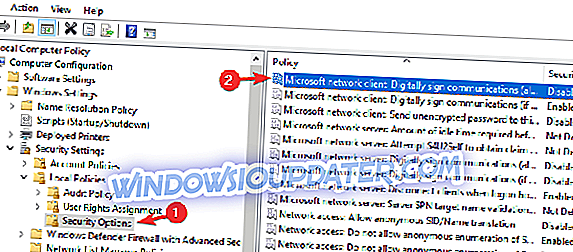
- 변경 사항을 적용하고 컴퓨터를 다시 시작하십시오.
Lan Manager의 인증 수준을 LM 및 NTLM 보내기로 유지하십시오. 협상 된 경우 NTLMv2 세션 보안을 사용하십시오 . 방화벽이 관련되어 있으면 올바르게 구성하십시오.
Samba 공유 메시지 에 액세스 할 수 없다면 특정 문제가 발생할 수 있지만 Google 솔루션을 사용하여 문제를 해결할 수 있기를 바랍니다.